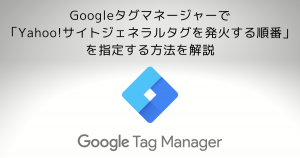2020.04.01
KNOWLEDGE
Google Search Consoleの概要と導入、アナリティクスの連携まで

Search Console(サーチコンソール)は、Googleの検索結果での検索トラフィックや、掲載順位などのパフォーマンスデータを確認できる無料のツールです。「サチコ」と略されることもあります。かつては「ウェブマスターツール」と呼ばれていたので、古くからWebに関わっている方はその呼び名の方が馴染みある、という方もいるかもしれませんね。
SEO対策をする上では必須といってもよいツールで、Googleアナリティクスと連携して活用されることも多いです。この記事では、そんなGoogle Search Consoleの概要、設定方法、アナリティクスとの連携についても解説します。
何ができるか?
Webサイトのマーケティングで必ずセットで出てくる「Googleアナリティクス」との違い理解しておきましょう。
Search Console・・・サイトに入る前にどのような行動をしたか、を分析する
(例えば、検索キーワード、検索順位、表示回数、クリック数、クリック率など)
アナリティクス・・・サイトに入った後にどのような行動をしたか、を分析する
(例えば、流入数、離脱率、滞在時間、コンバージョン数など)
Search Consoleは、Webサイトに入ってくる前のデータを確認することができます。
導入
1、管理しているGoogleアカウントで、Search Consoleへログインします。
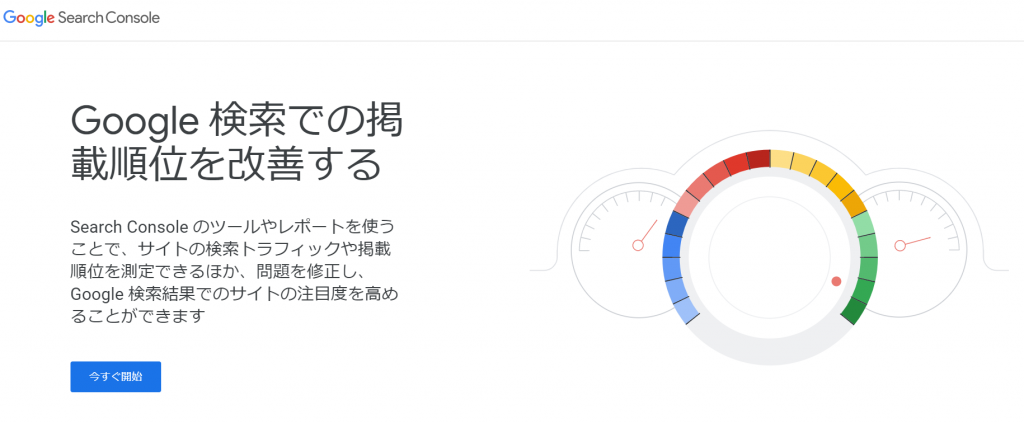
2、画面左上の「プロパティを追加」を選択します。
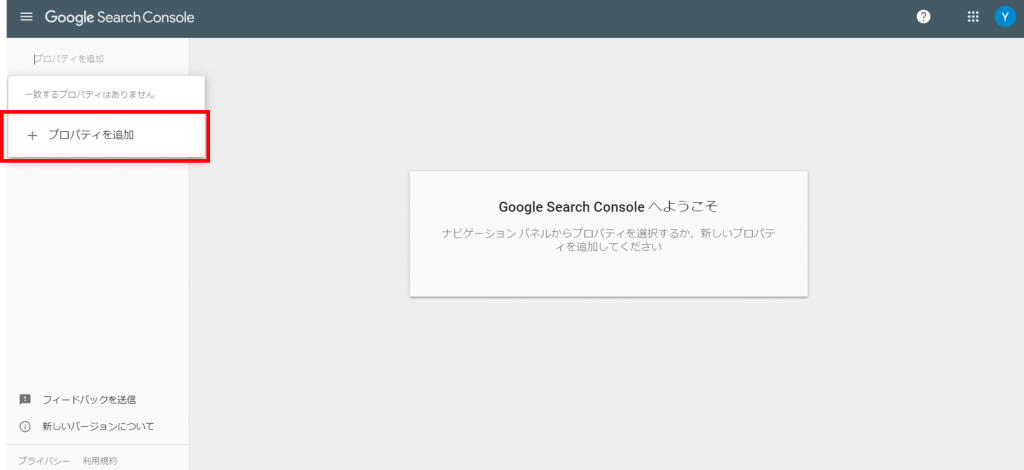
3、ドメイン一括で集計・管理している場合は「ドメイン」、URLごとに設定する場合は「URLプレフィックス」を選択し、ドメインまたはURLを設定し「続行」を押します。
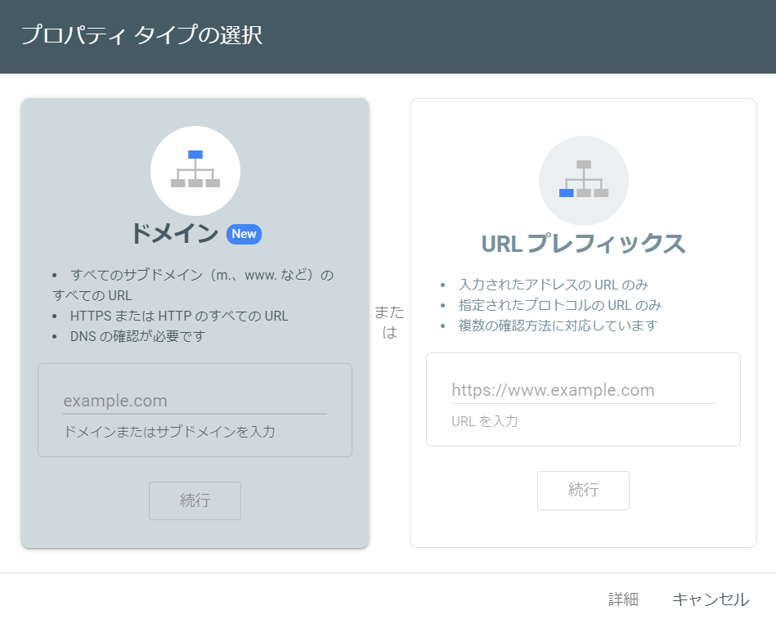
4、そのサイトを実際に所有していることを証明するプロセスです。
サイトの所有権の証明については、こちらをご覧下さい。
アナリティクスとの連携
Googleアナリティクスで同じサイトを管理している場合は、アナリティクス上でもSearch Consoleのデータを確認することができるため、連携しておくことをお勧めします。
1、管理しているGoogleアカウントで、Googleアナリティクスへログインします。左カラムメニューの「集客」から「Search Console」、「検索クエリ」を選択します。
2、「このレポートを使用するには、Search Console の統合を有効にする必要があります。」と表示されるので、「Search Consoleのデータ共有を設定」のボタンを押します。
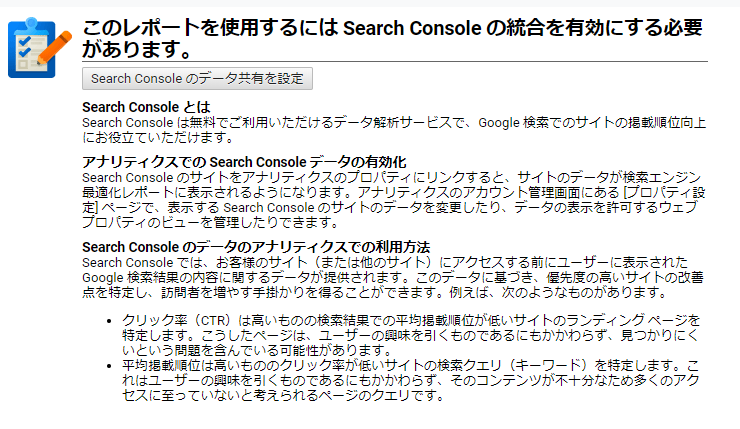
3、プロパティ設定で「Search Consoleを調整」を選択し、「Search Consoleのサイト」の「編集」を選択します。


4、登録されているサイトの一覧が出てきますので、この中で連携させたいサイトを選択し、保存します。
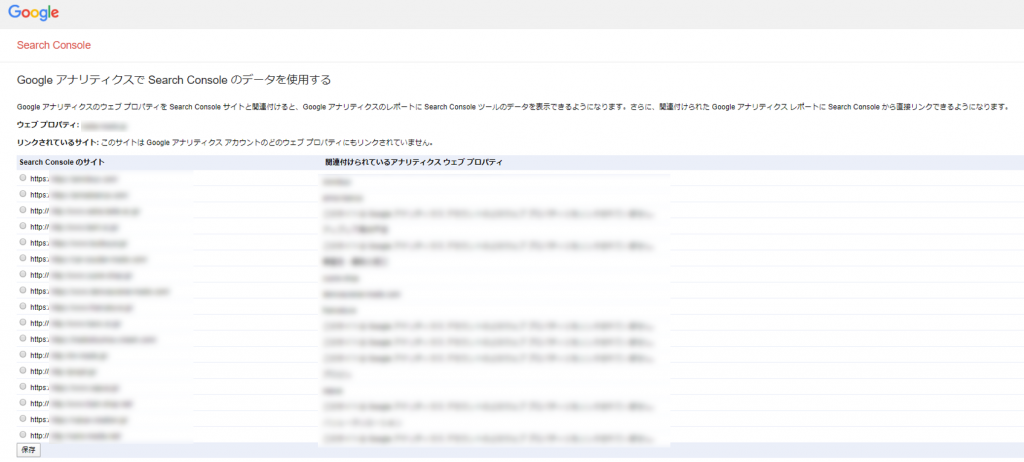
まとめ
いかがでしたでしょうか。
Search Consoleの概要、設定方法、アナリティクスとの連携について解説してきました。Googleアナリティクス同様、Webサイトの分析には必須のツールです。
是非、活用してくださいね。